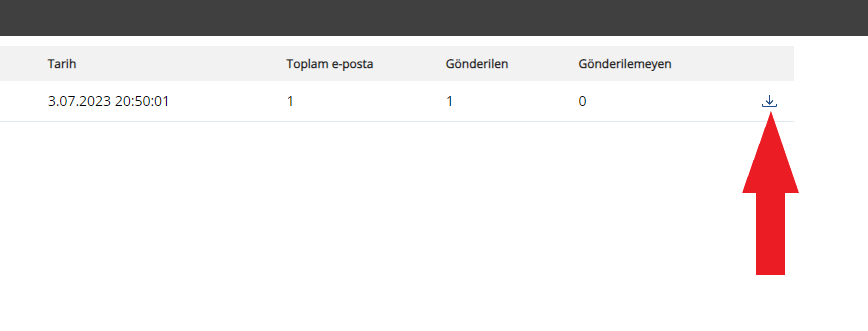TeamGram’ın Premium plan kullanıcılarına sunulan “Toplu E-posta Gönderim” özelliği ile; hedef kontak listelerinize bültenler ve kampanya e-postaları gönderebilirsiniz.
TeamGram ile tek seferde toplu e-posta gönderimi için neler gerekli?
- Toplu e-posta gönderimi yapacak kullanıcının TeamGram hesabını “Google Workspace (Gmail)” veya “Office365 E-posta” ile entegre etmiş olması gerekir.
- Google Workspace ya da Office365 E-posta entegrasyonu için TeamGram üst menüsünde; Daha > Kontrol paneli > Entegrasyonlar > Kullanıcı Entegrasyonu > “Google Workspace Gmail” / “Office365 E-posta” adımlarını takip ederek entegrasyonu sağlayabilirsiniz.
- E-posta entegrasyonları sağlandıktan sonra toplu e-posta gönderimi için (aynı anda maks. 1.000 kişi kaydı) TeamGram üst menüsünden “Kişiler” başlığına gidin > solda bulunan “Yeni Liste” butonuna tıklayarak mail göndermek istediğiniz kişilerinizi filtreleyebilirsiniz > “Uygula” butonuna tıklayın ve seçtiğiniz kritere uygun kişilerinizi listeleyin.
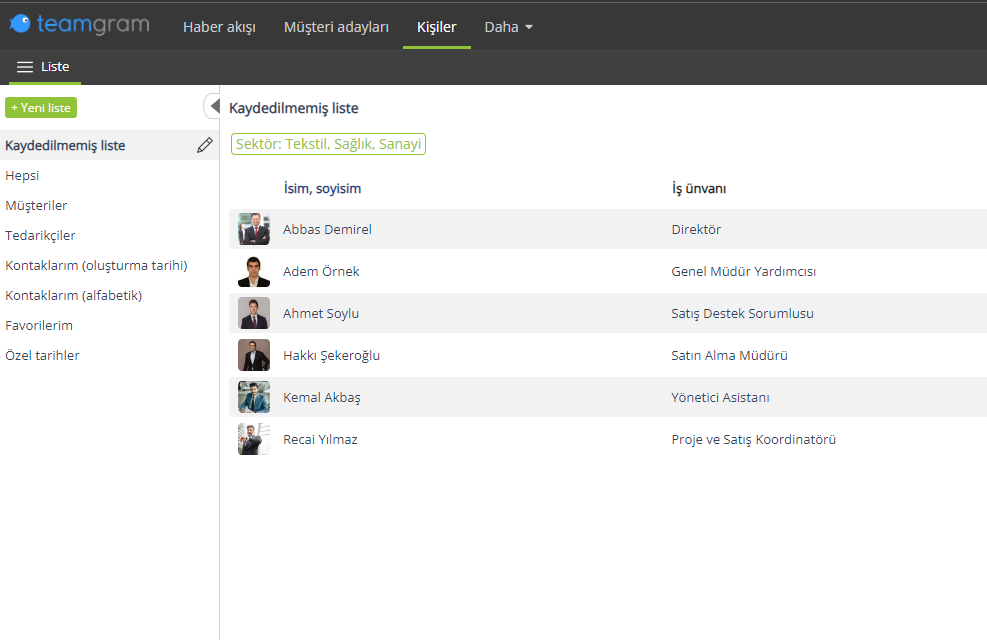
- Sağ üstteki “İşlemler” butonundan “E-posta gönder” seçeneğine tıklayın.
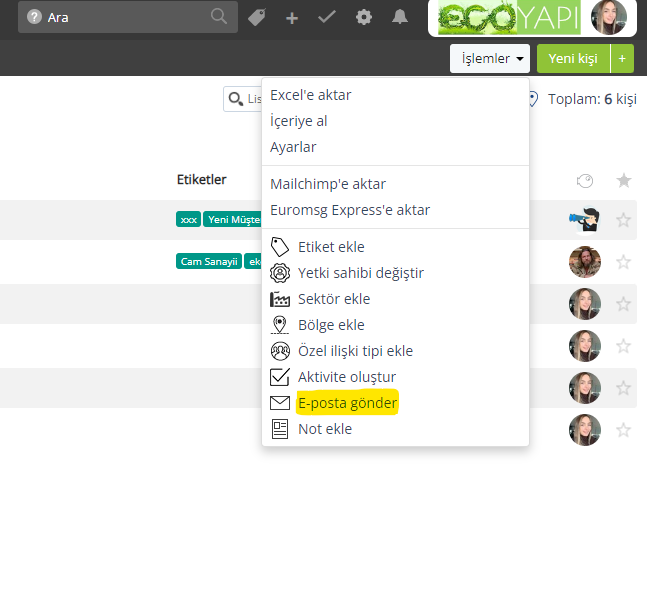
- Ardından e-posta gönderimi sağlayacağınız e-posta şablonunuzu seçin. Bu adımda gönderim sağlamadan önce gönderilecek e-postanın önizlemesini de görüntüleyebilirsiniz.
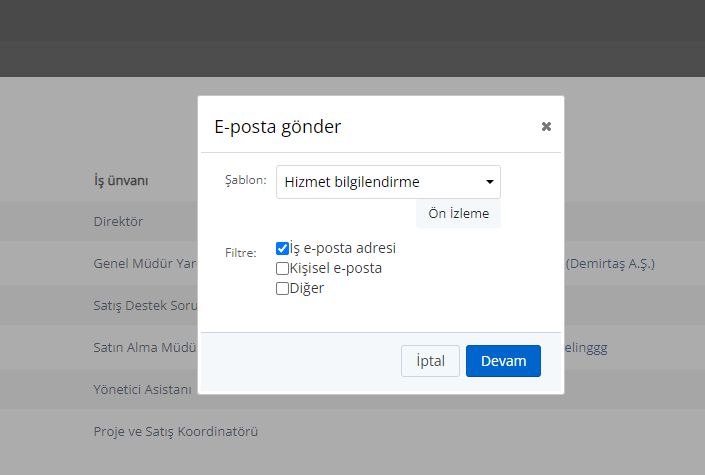
- “Devam” butonuna tıkladıktan sonra aşağıdaki örnek ekran görüntüsünde olduğu gibi gönderimin –seçilen e-posta kriterlerine uygun- kaç adet kişi kaydına iletileceği bilgisi görüntülenir.
- Son kontrollerinizi sağladıktan sonra ilgili alana “ONAYLIYORUM” yazarak “Devam” butonu ile toplu e-posta gönderimini başlatabilirsiniz.
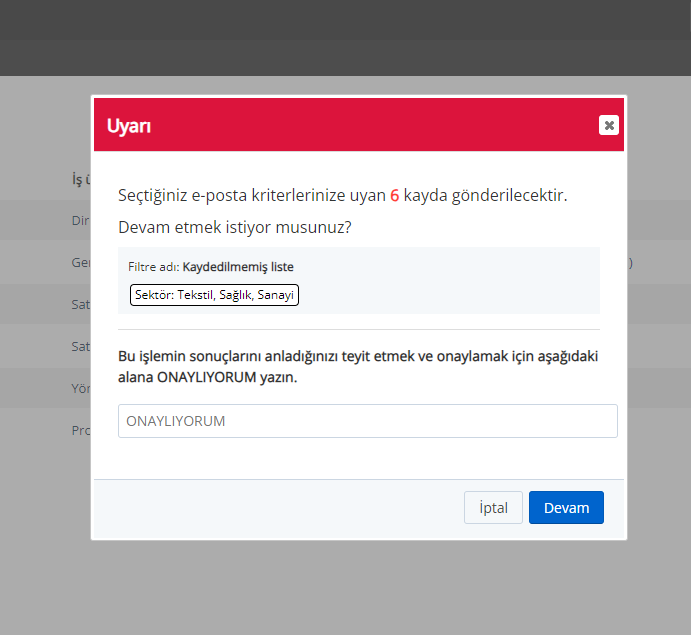
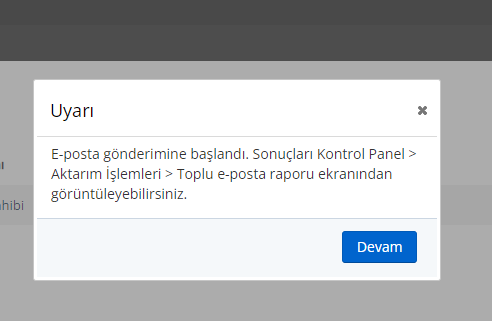
- Toplu e-posta gönderiminizin detaylarını TeamGram üst menüden Daha > Kontrol paneli > Aktarım İşlemleri > Raporlar > “Toplu E-posta Raporu” butonuna tıklayarak kontrol edebilirsiniz. Dilerseniz toplu e-posta gönderiminizin detaylarını “İndir” butonuna tıklayarak Excel dokümanı olarak alabilirsiniz.